こんにちは! ヨス(プロフィールはこちら)です。
前々からノートパソコンで音楽を聴くときに音がショボすぎるのが気になっていました。今回はアマゾンのレビューでも高評価だったでスピーカーを衝動買いしたのでそれを紹介します!
目次
「Creative 2.1ch SBS A120」開封の儀
今回購入したのはCreativeというメーカーの「SBS A120」というスピーカーです。
このスピーカーの何がスゴイかと言うと、その安さに釣り合わない性能です! だって、2,000円ちょっとで買ったスピーカーって絶対にショボショボだと思うじゃないですか? でもこのスピーカーは、サブウーファーも付いていて2,200円ですよ!
ではまずはその箱から。

大きさ比較のためにスマホを前に置いていますが、結構大きいのがおわかりでしょうか。私も届いた時にびっくりしました。

スピーカー
まず出てきたのが2つのスピーカーです。うん。見かけも悪くないですね。

サブウーファー
そして底から出てきたのはこちら。

おおー! 箱が大きかったのはコイツのせいだったんですね!「ドゥーン! ドゥーン!」……って感じの低音を担当するウーファーです! 2,000円でウーファーが付いているなんて……私、こんなPC用スピーカー初めて買いましたよ。今まで買ったやつのしょぼかったことしょぼかったこと。
ウーファーを裏返してみると……。

こんな感じです。
こっちから見て左側が左スピーカー!
ウーファーの後ろ側はこんな感じ。

緑の穴はパソコンと繋ぐケーブルを差し込むところ。白い穴は左側に置くスピーカーを差し込み、赤い穴は右側に置くスピーカーをつなぎます。
ちなみにスピーカーの左、右というのは、スピーカーを並べて普通にこっちから見て左、右です。スピーカー側に感情移入しなくてOKです(笑)。
ケーブルはしっかりとね!

スピーカーのケーブルはしっかりと奥の奥まで差し込んで下さい。しっかりと!
線が繋がってるけどリモコン
そして、こちらが……。

パソコンとスピーカー(ウーファーの後ろ)を繋ぐケーブルなのですが、途中に音量調節のリモコンが付いています。リモコンって呼んでいいのか分からないですが「有線の」リモコンです(笑)。
アマゾンのレビューでは、これを普通のコード(リモコンのないやつ)にしたら音が良くなったというものがありましたが、やってないので分かりません。気になる方は試す価値はアリだと思いますが、個人的にはこれで十分だと思います。
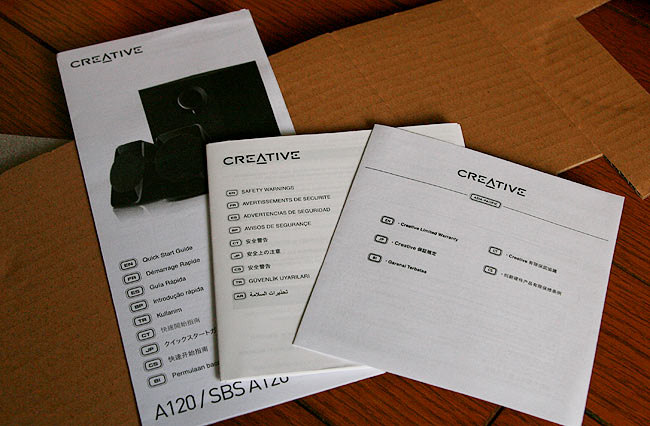
ちなみに説明書にはこのリモコンの「SOURCE」と書いてある方をパソコンに、SUBと書いてある方をウーファーの後ろ(AUDIO INPUTと書いてある緑色の穴)に繋ぐように書いてあります。逆でも音は聴けるので、どっちでもいいのかわかんないですが、それに合わせました。
パソコン側はイヤホンを差し込むところに差し込みます。もちろんイヤホンで音楽の聴ける機器ならなんでもOKです。スマホとかタブレットに繋いでも音楽を聴けますよー!
全部繋いでみた
こちらが全部をつないだ状態。

すみません。ノートPCを置いてる机の上がとんでもなく散らかってたので、椅子の上に置いて撮影しています。
スマホと比較すると大きさがよく分かりますね。スピーカー自体は小さいですが、サブウーファーは大きいです。
もう一度書いておくと、左スピーカーというのは、この状態を人間が見て左側にある方が左スピーカー、右側に見える方が右スピーカーです。スピーカー側の気持ちにならなくても良いですよー!
さて、今回はどっからどう見ても衝動買いだったのですが、はっきり言って買ってよかったです。
2,000円でここまで聴けたら全く文句の言うところがありません。確かにアマゾンの評価どおりでした。
というわけで、家のパソコンとかスマホとかに繋いでもっといい音で音楽聞きたいぜー! でも安いのが一番だぜーって方には猛烈にオススメです!
車でスマホの音楽を聴けるFMトランスミッターもいいですよー!
わたしのように、たくさんの音楽が聞きたい方は音楽のストリーミングサービスが必須です。
洋楽好きならAmazon Music Unlimited、Apple Music、Spotifyなどをオススメします。
ただ、この3つサービスの場合はどれも毎月980円の月額料金がかかるのがネックかもしれません。
曲数に制限があってもイイ……という場合はAmazon Musicもアリです(年間たったの4,900円で映画も見放題ですし)。
30日間の無料体験
完全に無料で30日間試せます。
最強のWEBサービス「Amazonプライム」について
















